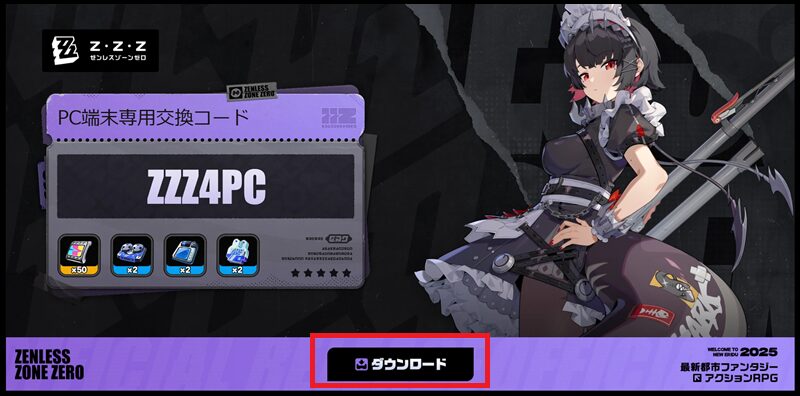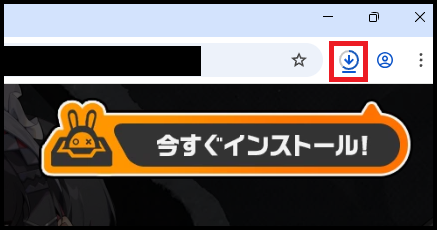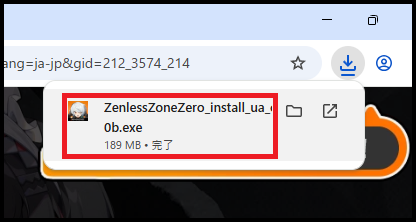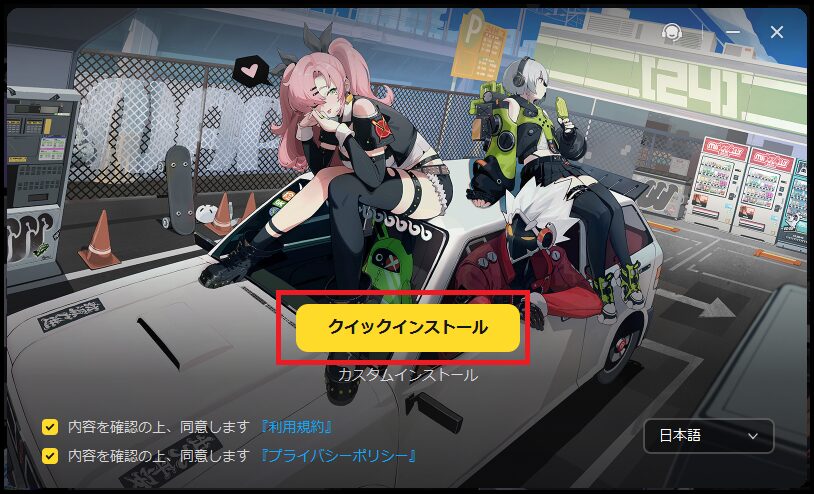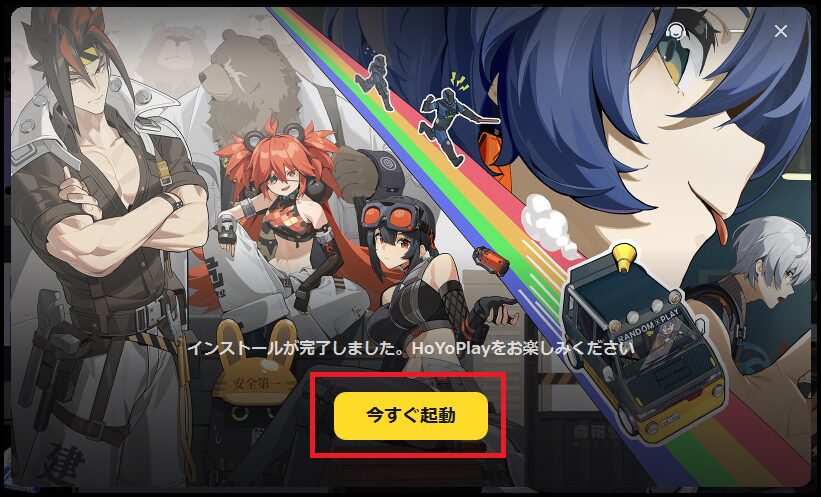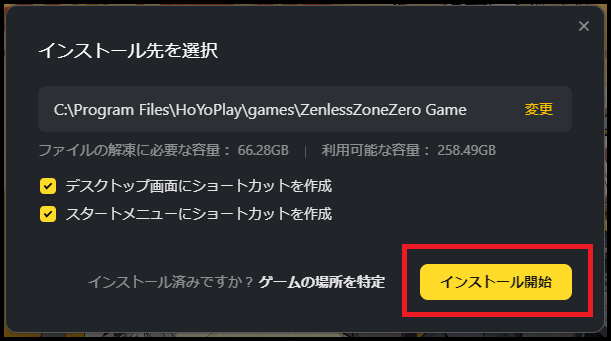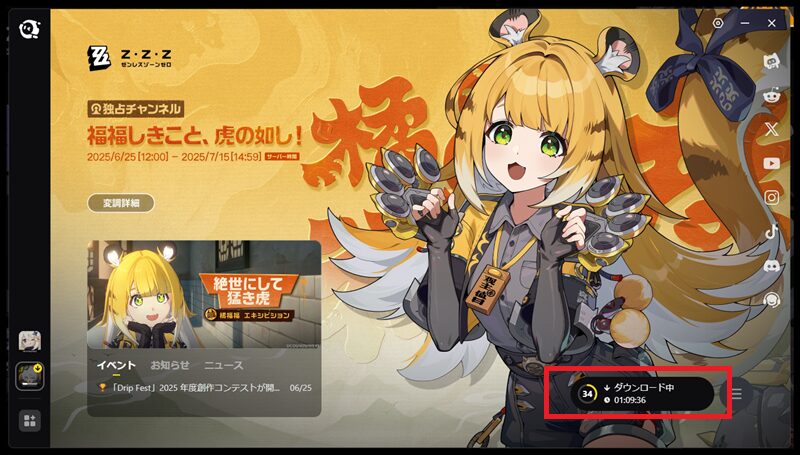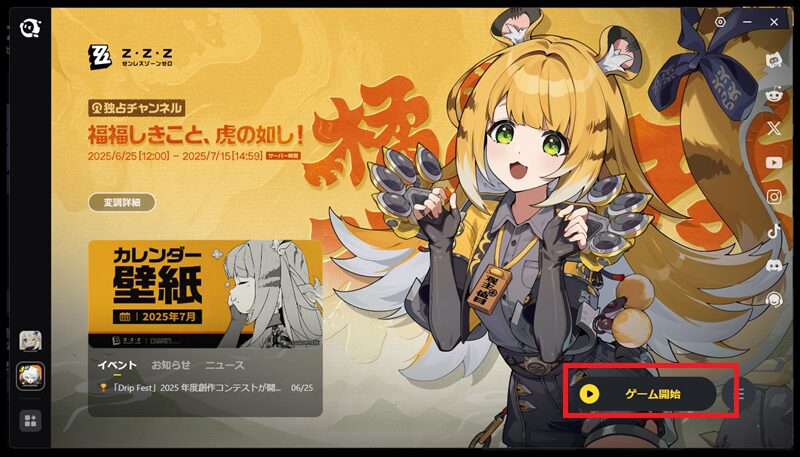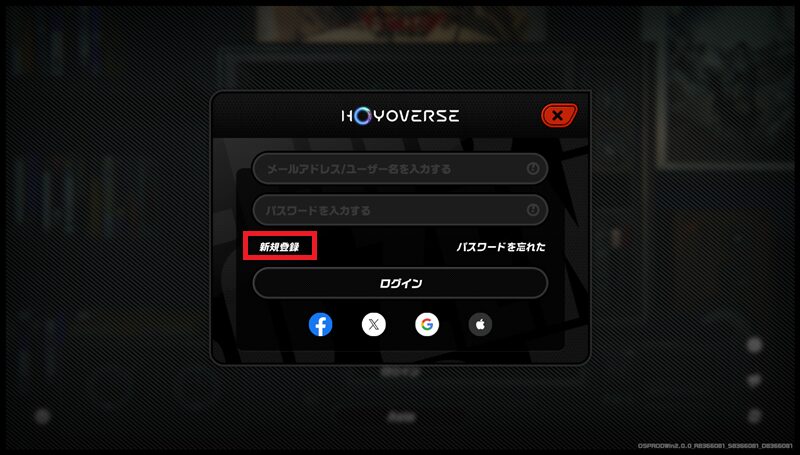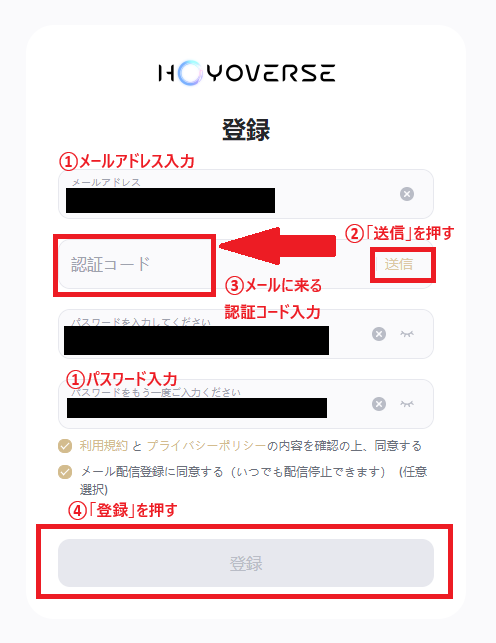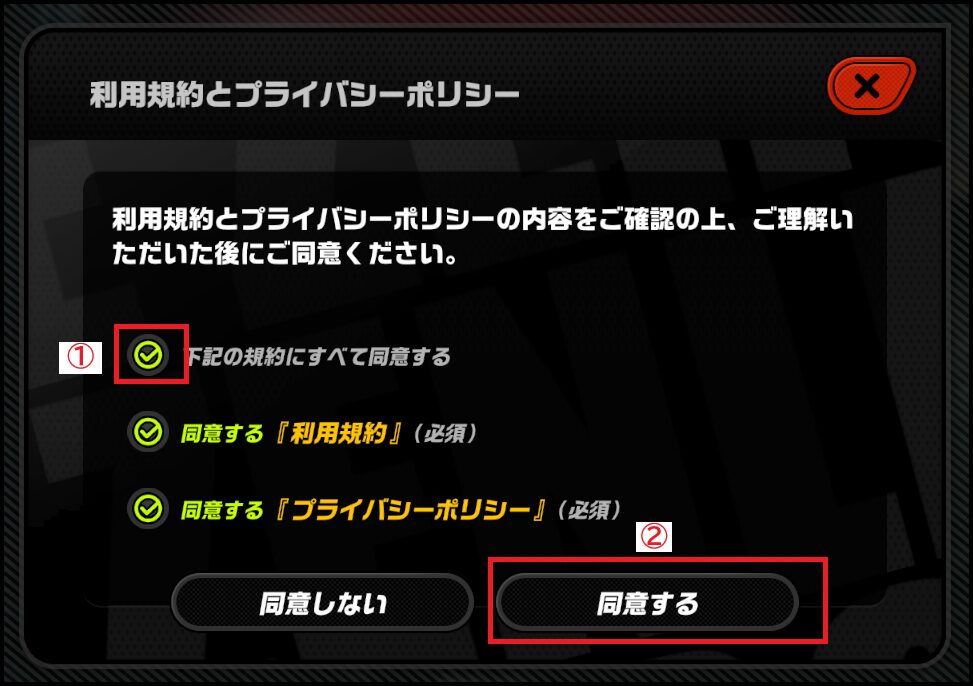ゼンレスゾーンゼロPCダウンロード手順紹介【遅い・落ちる対策も】

目次
ゼンレスゾーンゼロ(ゼンゼロ)PC版のダウンロード
ゼンレスゾーンゼロは、公式サイトから無料でダウンロードできます。
PC版のプレイは基本無料ですので、少しでも気になるなら、下のボタンからダウンロードして試してみてください。
ゼンレスゾーンゼロのダウンロードからアカウント登録、プレイ開始までの手順をまとめました。
公式サイトの「ダウンロード」をクリック
右上に「今すぐインストール」が出るので、赤枠内をクリック
赤枠内をクリック。ダウンロードが終わると、インストールプログラムが起動します。
「クイックインストール」をクリック
インストールが終わると「今すぐ起動」になるので、クリックして起動
ランチャーが起動します。ゲーム本体をダウンロードしますので、「ダウンロード」をクリック
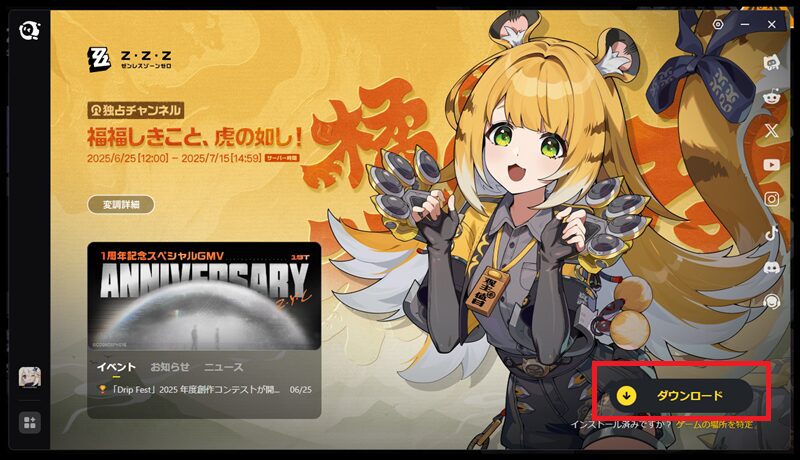
「インストール開始」をクリック
インストール中はボタンが「ダウンロード中」になります。
ダウンロードが終わるまで数時間かかるので、しばらく待ちましょう
インストールが完了すると「ゲーム開始」になるので、クリック
ログイン画面からアカウントを作成します。「新規登録」をクリック
①メールアドレス・パスワードを入力
②①入力後「送信」を押す
③①で入力したメールアドレスに認証コードが来るので入力
④登録、を押す
①「下記の規約すべてに同意する」にチェックし、 ②「同意する」をクリック
これでダウンロードからインストールまでが完了しました。
ゼンレスゾーンゼロのゲームを楽しんでください。
ゼンレスゾーンゼロのプレイにおすすめのゲーミングPC
ゼンレスゾーンゼロをプレイするのに最適なゲーミングPCを紹介します。
どのPCも、快適プレイが可能なスペックを持っていることを当サイトが確認済です。
| 型番 | 価格 | CPU | メモリ | グラフィックスボード | ストレージ | Windows | コメント | 販売ページ | |
|---|---|---|---|---|---|---|---|---|---|
 |
G TUNE DG-A7G6T | ¥219,800 | AMD Ryzen™ 7 5700X プロセッサー | 32GB | NVIDIA® GeForce RTX™ 5060 Ti (16GB) | 1TB (NVMe Gen4×4) | Windows11 | 初心者向け構成の予算20万ゲーミングPC。Windows 11 Home オールラウンドに活躍。ミドルクラス。初めてゲーミングPCを買う人は、迷わずコレ! | 公式サイト |
 |
G TUNE DG-A7A70 | ¥289,800 | AMD Ryzen™ 7 5700X プロセッサ | 32GB (16GB×2 / デュアルチャネル) | AMD RADEON™ RX 9070 | 2TB (NVMe Gen4×4) | Windows 11 Home 64ビット | "Windows 11 Home 高性能グラフィックスRADEON RX 9070 / 16GB を搭載したゲーミングPC。快適なゲームプレイにおすすめです。 " | 公式サイト |
 |
G TUNE DG-I5G6T(ホワイト) | ¥279,800 | インテル® Core™ Ultra 5 プロセッサー 225 | 32GB (16GB×2 / デュアルチャネル) | NVIDIA® GeForce RTX™ 5060 Ti (16GB) | 1TB (NVMe Gen4×4) | Windows 11 Home 64ビット | 快適なゲームプレイや動画編集、配信におすすめです。GeForce RTX 5060 Ti / 16GB と インテル Core Ultra 5 プロセッサー 225 を搭載したゲーミングPC。 メモリ32GBで長く使える。 | 公式サイト |

価格: ¥219,800
| コスパ | ★★★★★ |
|---|---|
| 耐用年数 | ★★★★☆ |
| おすすめ用途 | 一般的なゲーム用途 |
| CPU | AMD Ryzen™ 7 5700X プロセッサー |
| グラフィック | NVIDIA® GeForce RTX™ 5060 Ti (16GB) |
| メモリ | 32GB |
| ストレージ | 1TB (NVMe Gen4×4) |
| おすすめポイント | 初心者向け構成の予算20万ゲーミングPC。Windows 11 Home オールラウンドに活躍。ミドルクラス。初めてゲーミングPCを買う人は、迷わずコレ! |

価格: ¥289,800
| コスパ | ★★★★★ |
|---|---|
| 耐用年数 | ★★★★★ |
| おすすめ用途 | 4K・高画質 |
| CPU | AMD Ryzen™ 7 5700X プロセッサ |
| グラフィック | AMD RADEON™ RX 9070 |
| メモリ | 32GB (16GB×2 / デュアルチャネル) |
| ストレージ | 2TB (NVMe Gen4×4) |
| ストレージ | Windows 11 Home 高性能グラフィックスRADEON RX 9070 / 16GB を搭載したゲーミングPC。快適なゲームプレイにおすすめです。 |

価格: ¥279,800
| コスパ | ★★★★☆ |
|---|---|
| 耐用年数 | ★★★★★ |
| おすすめ用途 | 高fps追求 |
| CPU | インテル® Core™ Ultra 5 プロセッサー 225 |
| グラフィック | NVIDIA® GeForce RTX™ 5060 Ti (16GB) |
| メモリ | 32GB (16GB×2 / デュアルチャネル) |
| ストレージ | 1TB (NVMe Gen4×4) |
| ストレージ | 快適なゲームプレイや動画編集、配信におすすめです。GeForce RTX 5060 Ti / 16GB と インテル Core Ultra 5 プロセッサー 225 を搭載したゲーミングPC。 メモリ32GBで長く使える。 |
ゼンレスゾーンゼロの必要・推奨スペック
ゼンレスゾーンゼロの必要・推奨・当サイトおすすめスペックを表にまとめました。
メーカー公式スペックとあわせて、144fpsで快適にプレイできる環境をおすすめスペックとして紹介します。
| おすすめスペック | 最小要件 | 推奨要件 | |
| CPU | Ryzen 7 5700X | 第7世代Intel Core i5 | 第10世代Intel Core i7 |
| メモリ | 32GB | 8GB | 8GB |
| GPU | GeForce RTX 5060(8GB) | NVIDIA GeForce GTX970 | NVIDIA GeForce GTX1660 |
| ストレージ | 1TB | 57GB(+58GB) | 57GB(+58GB) |
| OS | Windows 11 | Windows11,Windows10(スマホではiOS,Android) | Windows11,Windows10(スマホではiOS,Android) |
これからゲーミングPCを購入するのであれば、おすすめスペックのRyzen7 5700X + GeForce RTX 5060以上の環境をそろえるのが良いでしょう。
ただ、すでにゲーミングPCを持っている人や、普通のノートPCなどのPCが家にある人は、まずそれでプレイできるか試すのも手です。
メーカー最低スペックのGeForce GTX 970でも、60fpsでのプレイはできます。
また、画質やフレームレートを低く抑えれば、家にある家族共用PCや大学のレポートで使っているPCのような、普通のグラボなしノートPCでゼンレスゾーンゼロを動かすことは可能です。
ゼンレスゾーンゼロに興味があるのでしたら、一度試してみることをお勧めします。
ゼンレスゾーンゼロを普通のノートPCでプレイ
ゼンレスゾーンゼロはゲーミングPCではない、普通のノートPCでも、一応プレイすることができます。
画質やフレームレートはかなり低くする必要がありますが、試しにプレイしてみるだけであれば十分という印象を、実際にノートPCでプレイして感じました。
筆者がゼンレスゾーンゼロを普通のノートPCでプレイしてみた印象はこのような感じです。
- 起動時にカクつくことがある
- 最低画質にしても30fpsを維持できない
- バトルでは30fpsでも比較的快適(60fpsプレイの原神よりヌルヌル感あり)
- 敵が多数入り乱れるようなバトルでは、操作がカクカクすることも
普通のノートPCでも、お試しプレイや、ゲームの雰囲気を味わうことはできます。
画質の悪さが気になるかどうかはその人によって違うので、まずはプレイしてみるのが良いです。
プレイしてみて不満があれば、その時はゲーミングPCを購入するのが良いでしょう。
(ノートPCでプレイしたアカウントそのままでゲーミングPCでもプレイできます。)
普通のノートPCでプレイするコツ
ゼンレスゾーンゼロは普通のノートPCにとっては非常に重いゲームですので、しっかり準備したうえでプレイするのが良いでしょう。
実際に普通のノートPCでゼンレスゾーンゼロをプレイした経験のある筆者が、普通のノートPCでプレイするときのコツを紹介します。
ゼンレスゾーンゼロを普通のノートPCでプレイするコツは次の通りです。
- ①ノートPCの冷却を徹底
- ②最低画質設定にする
- ③ACアダプターを接続し80%充電制限にする
①ノートPCの冷却を徹底
ゼンレスゾーンを普通のPCでプレイすると、キーボードに触れているだけで暖かくなっているのがわかるくらい、発熱することがあります。
ゼンレスゾーンゼロはノートPCにとって重いゲームのため、PC内部の発熱が大きくなるのです。
そのままにしておくとノートPCの劣化が進んで、故障することもあるので、対策をしながらプレイしましょう。
- カーペットや布団のうえでプレイしない
- 夏はエアコンをかけて室温を下げる
- 長時間プレイは控え、1~2時間ごとに休憩し、ノートPCをクーリングする
- 冷却台などの冷却グッズを使えばよりよい
こういったことをすると効果的です。
②最低画質設定にする
画質は最低まで落としましょう。
重たいゼンレスゾーンゼロの負荷を少しでも軽くするために大切です。
キャラを動かすときの快適さは上がりますし、ノートPCの発熱も抑えられます。
ポイントは最低画質にすることですが、普通のノートPCもそれぞれ性能が違うので、最低画質を基本にしながら、細かく調整するのが良いでしょう。
③ACアダプターを接続し80%充電制限にする
多くのメーカーのノートPCでは、バッテリー充電が充電80%で自動停止する機能を持っています。
ゼンレスゾーンゼロをプレイするときは、バッテリーの劣化を防ぐためにこの機能を使いましょう。
充電80%の状態をキープしたまま、ACアダプターを接続してプレイするのが、バッテリーの劣化を防ぐコツなのです。
もし、ノートPCに充電制限機能がない場合は、冷却を徹底しながら充電100%状態でACアダプターを接続したままプレイしましょう。
80%で充電制限できない場合に、バッテリーの劣化を最小限に防ぐ方法です。
バッテリーを充電しながらのプレイや、ACアダプターを接続しない状態でのプレイは、ノートPCのバッテリーなどをより劣化させる要因となるので、なるべく控えましょう。
ゼンレスゾーンゼロを普通のノートPCでプレイする設定例
筆者がゼンレスゾーンゼロを普通のノートPCでプレイした際の設定を紹介します。
4年ぐらい前のノートPC(mouse X4-R5 2021年モデル)で使っている設定です。
ほぼ最低画質ですが、表示モードだけ少し高め、フルHDにしています。
実際にノートPCでプレイする際の参考にしてください。
ゼンレスゾーンゼロPC版ダウンロードについてのQ&A
ダウンロード時間はどれくらいかかりますか?すごく遅いです…
筆者宅はVDSL 100Mbpsという遅い回線を使っていることもあって、2時間ほどかかりました。
いろいろな話を総合すると、早くて20分、一般的に1〜2時間くらいの場合が多いようです。
ただ、4時間かかった例もあり、サーバー・回線の混雑状況と回線速度によって大きく変わるようです。
ゼンレスゾーンゼロのダウンロード時間を短縮するためには、次のようなことを心がけるとよいです。
- 混雑時間帯(18時~23時)を避けてダウンロードする
⇒深夜帯1~4時頃が空いている傾向があります - Wi-Fiではなく有線接続にする
⇒Wi-Fiは不安定なため、実際の最高速度よりはるかにスピードが落ちることがあります - ダウンロードしているPCで別の作業をしない
⇒別の作業でPCのパワーやネット回線を使ってしまうと、ゼンレスゾーンゼロのダウンロード速度が落ちる原因になります。
ゼンゼロをプレイするのに必要なPCスペックは?
ゼンゼロのメーカー公式必要・推奨スペックは以下の通りです。
| おすすめスペック | 最小要件 | 推奨要件 | |
| CPU | Ryzen 7 5700X | 第7世代Intel Core i5 | 第10世代Intel Core i7 |
| メモリ | 32GB | 8GB | 8GB |
| GPU | GeForce RTX 5060(8GB) | NVIDIA GeForce GTX970 | NVIDIA GeForce GTX1660 |
| ストレージ | 1TB | 57GB(+58GB) | 57GB(+58GB) |
| OS | Windows 11 | Windows11,Windows10(スマホではiOS,Android) | Windows11,Windows10(スマホではiOS,Android) |
実際には、高画質設定で144fpsを安定して出すにはGeForce RTX 5070Tiクラスのグラフィックスボードが必要ですが、中画質設定・60fpsでライトプレイするなら最低必要スペックのGeForce GTX 970でも大丈夫です。
当サイトでは中画質程度で144fpsを安定して出せて、高画質設定でも144fps近くのフレームレートが出せる GeForce RTX 5060 をお勧めしています。
高画質設定にこだわらなければ、今販売されている最安値級の、15万円以下のゲーミングPCでも十分プレイできるでしょう。
ゼンレスゾーンゼロをプレイするのにおすすめのゲーミングPCはこちらのページで紹介しています
うまくダウンロードできないです。。。
うまくダウンロードされない場合は、以下の2点をまず確認してください。
- 公式サイトからダウンロードしたファイルかどうか
- ネットワークは接続されているか
SNSなどでダウンロードURLが紹介されている場合がありますが、それが公式サイトではない場合があります。
今は使えない古いファイルだったり、中には、マルウェアやウィルスに感染したファイルをダウンロードしてしまう場合もあります。
公式サイトは、必ず「公式サイト」から行いましょう。
また、インストールが終わらない・途中で止まる場合の対処法も併せて紹介します。
- 空き容量の確認・確保
(インストール先の変更・不要ファイルの削除) - いったんアンインストールしてやり直す
- ネットワーク接続の確認
ストレージの容量はどれくらい必要ですか?
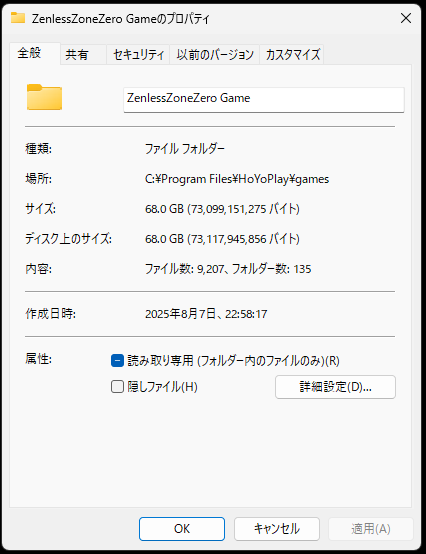
ゼンレスゾーンゼロの容量は、ダウンロード後で68GBほどです(2025年8月現在。実際にインストールされたファイルを計測)。HoYoPlayをあわせると70GBほどになります。
ダウンロード時には一時的に使用するストレージ容量も含めて、また今後のバージョンアップに備えて、100GBほどの空き容量があるのが望ましいでしょう。
HoYoPlayのダウンロードはどのようにするのでしょう?
ゼンレスゾーンゼロをダウンロードすれば、HoYoPlayが一緒にダウンロードされます。
ゼンレスゾーンゼロをインストールするときにHoYoPlayは自動的にインストールされるので、HoYoPlayだけのインストールは不要です。
まとめ:ゼンレスゾーンゼロをダウンロードしてプレイしよう
ゼンレスゾーンゼロは、「崩壊シリーズ」「原神」を世に送りだしたmiHoYoによる都市ファンタジーアクションRPGです。
PC版は、大画面&高画質・高フレームレート環境でのプレイが人気を呼んでいます。
公式サイトから簡単にダウンロードでき、アカウント登録後すぐにプレイ可能。
基本プレイも無料です。
当記事ではそのダウンロードからインストール・アカウント作成までの手順を紹介しました。
miHoYoが手がける新エリー都の物語を、ぜひPC版で体験してみてください。
スマホ版とは一味違った、より没入感のあるゲーム体験が待っています。